Premenné prostredia ukladajú podrobnosti o konfigurácii v „ kľúč-hodnota “. V tomto formáte každý kľúč/premenná odkazuje na svoju zodpovedajúcu hodnotu, ktorú môže používateľ upravovať (používateľom definované, nie systémové premenné), pristupovať, upravovať alebo mazať na základe požiadaviek.
Rýchly prehľad
- Čo je „NODE_ENV“ a rozumiete jeho účelu?
- Predpoklady
- Ako nastaviť „NODE_ENV“ v Node.js pre Windows?
- Ako nastaviť „NODE_ENV“ v Node.js pre Linux?
- Ako nastaviť „NODE_ENV“ v Node.js pre všetky operačné systémy?
- Záver
Čo je „NODE_ENV“ a rozumiete jeho účelu?
' NODE_ENV “ je skratka pre „ NODE_ENVIRONMENT “premenná. Je to systémová premenná prostredia, ktorá určuje prostredie, v ktorom je spustená aplikácia Node.js. Jeho hlavným účelom je zistiť, či aplikácia beží v produkčnom alebo vývojovom režime. V závislosti od prostredia aplikácia Node.js vykonáva špecifickú úlohu, ako je počúvanie na porte, zapnutie alebo vypnutie vývoja a oveľa viac.
V predvolenom nastavení je „ NODE_ENV premenná ” obsahuje “ rozvoj ” hodnota, ktorá hovorí tlmočníkovi, že aktuálna aplikácia Node.js sa používa v testovacom alebo vývojovom režime. Používateľ ho však môže nastaviť aj na „ výroby ” na zlepšenie výkonu aplikácie.
Predpoklady
Pred nastavením „ NODE_ENV ”, postupujte podľa niekoľkých základných krokov na vytvorenie projektu Node.js, ktoré sú uvedené nižšie:
Krok 1: Inicializujte projekt Node.js
Najprv inicializujte projekt Node.js vykonaním nižšie uvedeného „ npm (správca balíkov uzlov)” inicializačný príkaz:
npm init - aVo vyššie uvedenom príkaze „ -y(áno)' príznak sa používa na zodpovedanie všetkých otázok „áno“.
Výstup ukazuje, že „ package.json ” bol úspešne vytvorený súbor obsahujúci nasledujúcu sadu vlastností:
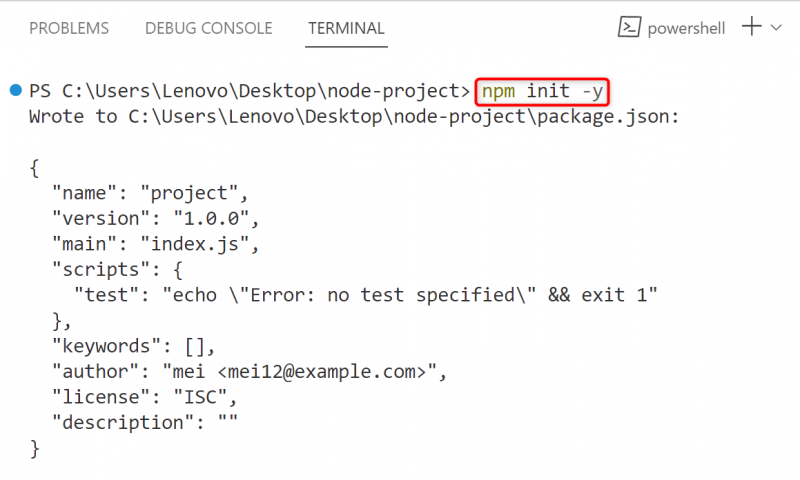
Štruktúra priečinkov
Štruktúra priečinkov projektov Node.js vyzerá po inicializácii takto:
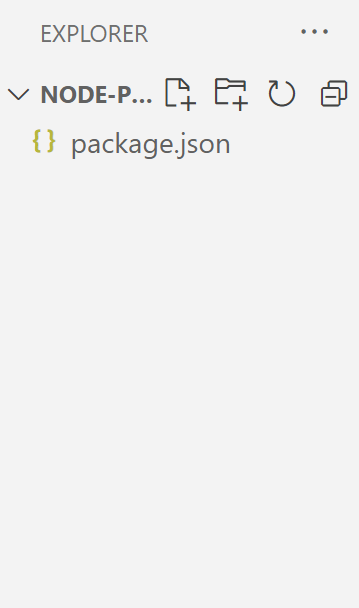
Krok 2: Vytvorte súbor „index.js“.
Ďalej vytvorte nový „ .js ” na napísanie kódu JavaScript:
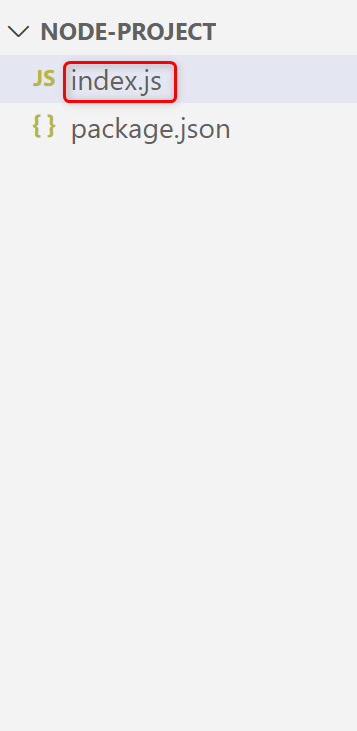
Po inicializácii projektu Node.js prejdime k nastaveniu premennej „NODE_ENV“.
Ako nastaviť „NODE_ENV“ v Node.js pre Windows?
Nastavenie „ NODE_ENV “ sa spolieha na operačný systém. V systéme Windows ho možno nastaviť pomocou nasledujúcich prístupov:
- Prístup 1: Používanie príkazového riadka
- Prístup 2: Používanie prostredia PowerShell
- Prístup 3: Použitie modulu „dotenv“.
Najprv začnime s Windows CMD.
Prístup 1: Používanie príkazového riadka
Windows “ CMD (Príkazový riadok)“ umožňuje používateľom vykonať požadovanú úlohu pomocou príkazov. Tu sa používa na nastavenie „ NODE_ENV premenná ” s kľúčovým slovom „vývoj“ ako s hodnotou. ' rozvoj “ hovorí kompilátoru, že aktuálna aplikácia Node.js je teraz vo fáze vývoja alebo testovania.
Ak chcete nastaviť premennú „NODE_ENV“, prejdite do koreňového adresára projektu Node.js cez CMD a vykonajte nižšie uvedené „ SET 'príkaz:
SET NODE_ENV = rozvojPremenná „NODE_ENV“ bola úspešne nastavená:

Prečítajte si premennú „NODE_ENV“.
Teraz zadajte nižšie uvedený jednoriadkový kód JavaScript do súboru „.js“, aby ste si mohli prečítať alebo získať prístup k nastavenej premennej „NODE_ENV“:
konzoly. log ( proces. env . NODE_ENV ) ;Vo vyššie uvedenom jednoriadkovom kóde je „ console.log() “ metóda platí „ process.env ” spolu s cieľovou premennou prostredia na prístup k jej hodnote a jej zobrazenie na konzole.
Ak chcete zobraziť výstup, spustite súbor „index.js“:
index uzla. jsBolo overené, že „NODE_ENV“ má nastavenú hodnotu „vývoj“ v aktuálnom projekte Node.js:

Ďalšie podrobnosti o prístupe k premennej prostredia nájdete v našej podrobnej príručke Ako získať prístup k premenným prostredia v Node.js .
Prístup 2: Používanie prostredia PowerShell
Ďalším spôsobom nastavenia premennej „NODE_ENV“ pre Windows je „ PowerShell “. Podobne ako CMD obsahuje rozhranie CLI na vykonanie úlohy pomocou príkazu. Napríklad nastavuje „ NODE_ENV ” premennej vykonaním nižšie uvedeného príkazu:
$env : NODE_ENV = 'vývoj'Vo vyššie uvedenom príkaze „ $env “ obsahuje zoznam priečinkov, ktoré systém Windows používa na vyhľadávanie spustiteľných súborov.
Výstup ukazuje úspešné vykonanie vyššie uvedeného príkazu:

Pre ďalšie overenie premennej „NODE_ENV“ vykonajte príkaz „ index.js súbor:
index uzla. jsDá sa pozorovať, že vrátená hodnota „ NODE_ENV “ je identický ako v prístupe Windows CMD:

Prístup 3: Pomocou modulu „dotenv“.
Node.js funguje na „ modulov ” na opätovné použitie kódu, kedykoľvek to bude potrebné. Medzi týmito modulmi je treťou stranou dobre známy „ dot-env ” modul, ktorý spracováva premenné prostredia. Napríklad sa používa na nastavenie premennej „NODE_ENV“ v Node.js. Ak to chcete urobiť, postupujte podľa pokynov uvedených nižšie.
Krok 1: Nainštalujte modul „dotenv“ v Node.js
' dotenv “ je modul tretej strany, takže používateľ ho musí najskôr nainštalovať do aktuálneho projektu Node.js pomocou daného „ npm “príkaz inštalácie:
npm nainštalovať dotenv' dotenv ” modul bol pridaný do aktuálneho projektu Node.js:
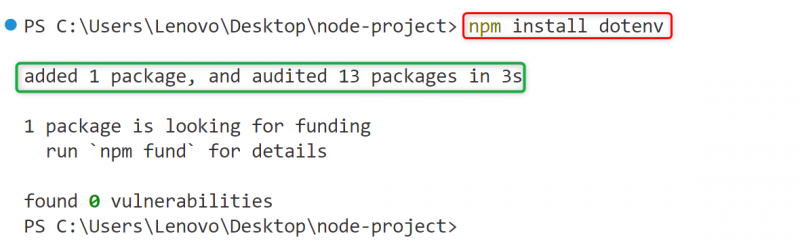
Krok 2: Nastavte „NODE_ENV“ v súbore „.env“.
Vytvor ' .env ” v koreňovom adresári projektu Node.js a nastavte „ NODE_ENV ” premenná vo vnútri týmto spôsobom:
NODE_ENV = 'vývoj'Stlačte ' Ctrl+S ” na uloženie súboru “.env” po zadaní vyššie uvedeného riadku kódu:
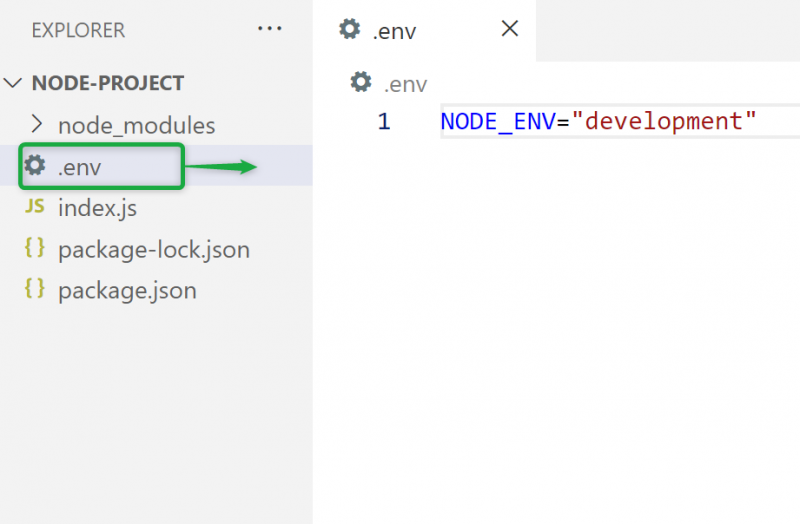
Krok 3: Importujte modul „dotenv“.
Importovať „ dotenv ” v súbore Node.js “.js” na implementáciu jeho metódy:
konšt env = vyžadovať ( 'dotenv' ) . config ( )konzoly. log ( proces. env . NODE_ENV ) ;
Vo vyššie uvedenom útržku kódu:
- ' vyžadovať() ” metóda importuje “ dotenv ” v aplikácii Node.js a jeho “ config() “ metóda sa blíži k “ .env “konfiguračný súbor.
- ' console.log() “ metóda a “ process.env ” vykonáva rovnakú úlohu, ako je definovaná vo vyššie uvedenej časti CMD.
Krok 4: Overte premennú „NODE_ENV“.
Keď je všetko hotové, spustite súbor „index.js“ a skontrolujte, či bola nastavená premenná „NODE_ENV“ alebo nie:
index uzla. jsJe možné pozorovať, že „NODE_ENV“ bol nastavený spolu s jeho špecifikovanou hodnotou:

Ako nastaviť „NODE_ENV“ v Node.js pre Linux?
V Linuxe alebo iných operačných systémoch založených na Unixe sa „ NODE_ENV “ premennú možno jednoducho nastaviť vykonaním nižšie uvedeného “ export 'príkaz:
exportovať NODE_ENV = rozvoj 
Teraz vykonajte „ index.js ” a skontrolujte hodnotu nastavenej premennej prostredia „NODE_ENV“:
index uzla. jsVýstup ukazuje, že „ NODE_ENV ” premenná bola úspešne nastavená:

Alternatíva
' NODE_ENV ” premennú možno nastaviť aj priamo spolu s inicializačným príkazom projektu Node.js takto:
NODE_ENV = index uzla rozvoja. js 
Ako nastaviť „NODE_ENV“ v Node.js pre všetky operačné systémy?
Je vidieť, že každý operačný systém používa rôzne príkazy na nastavenie „ NODE_ENV ” premenná v závislosti od požiadaviek používateľa. Preto je ťažké zapamätať si viacero príkazov. Riešením tohto problému je použitie „ cross-env ” balík v operačnom systéme ako závislosť vývojára.
' cross-env ” je balík tretej strany, ktorý nastavuje a spravuje premenné prostredia pomocou jediného príkazu. Ak chcete použiť tento balík, najprv ho nainštalujte do projektu Node.js na rôznych operačných systémoch pomocou „ npm “príkaz inštalácie:
npm inštalačný kríž - envPre Windows
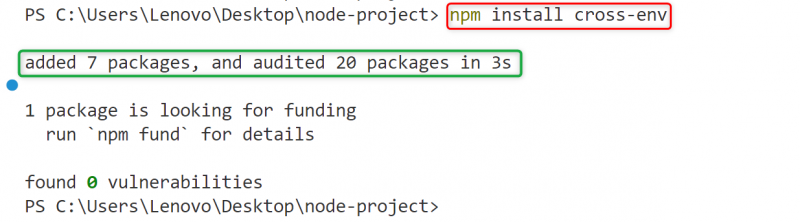
Pre Linux

Teraz použite nasledujúci jediný príkaz pred inicializačný príkaz na nastavenie „ NODE_ENV ” premenná v systéme Windows aj Linux:
npx kríž - env NODE_ENV = index uzla rozvoja. jsPre Windows

Pre Linux

Vo vyššie uvedených úryvkoch bolo overené, že „ cross-env ” balík úspešne nastavil “ NODE_ENV ” premennej pomocou jediného príkazu.
To je všetko o nastavení premennej „NODE_ENV“ v Node.js.
Záver
Ak chcete nastaviť „ NODE_ENV premenná v Node.js špecifikuje „ vývoj/výroba ” kľúčové slovo ako jeho hodnotu. V systéme Windows je možné túto hodnotu nastaviť pomocou „ SET ” a pre Linux ho možno priradiť pomocou vstavaného “ export “príkaz bash shellu. Okrem toho je možné túto úlohu vykonať aj pomocou jediného príkazu pomocou „ cross-env “balíček. Tento príspevok demonštroval účel NODE_ENV a všetky možné metódy na jeho nastavenie v Node.js.